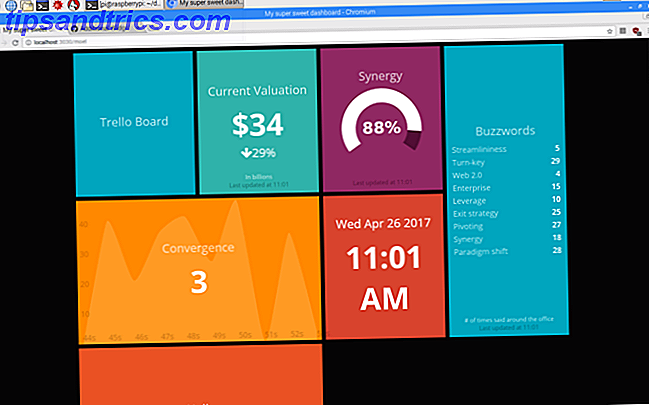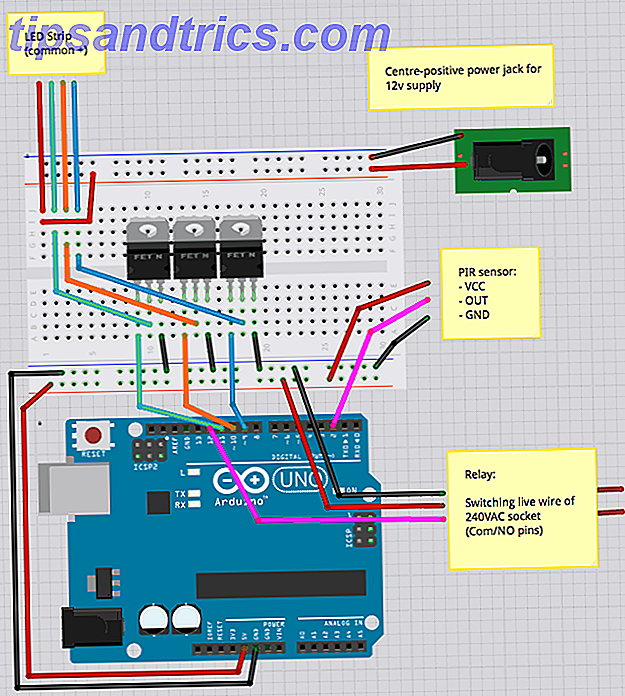Quando se trata de editores de texto para o iPad, três dos principais concorrentes são Páginas da Apple (US $ 19, 99), Ulysses de Soulmen (US $ 19, 99) e Escrita de Tanmay Sonawane (US $ 1, 99).
Não somos estranhos para as versões para Mac do Pages e do Ulysses III Ulysses III: Um editor de texto simples e elegante para escrever e gerenciar documentos Ulysses III: Um editor de texto simples e elegante para escrever e gerenciar documentos Quando se trata de escrever em um Mac você não está mais limitado ao Microsoft Word ou Apple Pages. Programas como o Ulysses III tornam a escrita mais gerenciável, fornecendo apenas as ferramentas mais essenciais que você precisa. Leia mais, ou a versão anterior do Write para iOS Write App: Um editor de texto iOS bonito com suporte Markdown & Dezenas de Ações Escreva App: Um editor de texto iOS bonito com suporte Markdown & dezenas de ações Escrevendo aplicativos para o iPad e iPhone são abundantes . Temos a sorte de viver em um momento em que os desenvolvedores estão criando novas formas de editar texto usando recursos exclusivos em novos aplicativos. Isso ... Leia Mais. Agora estamos tentando responder à pergunta: qual desses aplicativos é melhor para escrever no seu iPad?
Como sempre, essa resposta depende em grande parte das suas necessidades. Vamos explorar os recursos que eles têm a oferecer para lidar com um fluxo de trabalho de escrita típico Da ideia ao rascunho final: Como aumentar sua produtividade de escrita Da ideia ao rascunho final: Como aumentar sua produtividade de escrita Você não precisa ser Stephen King para ser um escritor produtivo. Usando os aplicativos certos e as dicas de escrita, você pode escrever mais com menos frustração e terminar o que começou. Consulte Mais informação .
Páginas
Páginas fornece o suficiente em termos de recurso para servir como um aplicativo de layout de documento e processamento de texto autônomo. Os documentos criados no aplicativo podem ser compartilhados para uma impressora, AirDrop, as versões do Pages do Mac e do iCloud ou exportadas para o Word, ePub e PDF.
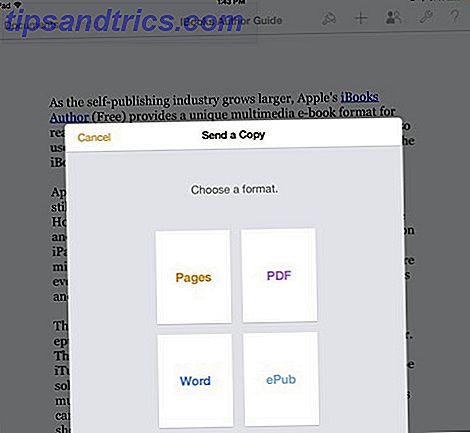
Ao contrário do Ulysses ou do Write, o Pages inclui a capacidade de rastrear alterações (mas não de documentos compartilhados) e usar a proteção por senha. Infelizmente você não pode acompanhar as alterações na versão (beta) online do iCloud das Páginas.

O iOS Pages também fornece ferramentas para layout de documentos e design, que inclui modelos para criação de folhetos e cartazes, cartões de visita e até mesmo boletins informativos. As ferramentas de design espelham as encontradas na versão para Mac, incluindo configurações de texto e estilo de parágrafo, guias de alinhamento e espaçamento de linhas e a capacidade de importar imagens e moldar texto ao redor delas.

A barra de ferramentas do Pages inclui vários itens para alterar estilos de fonte, adicionar quebras de página e notas de rodapé, um texto de alinhamento. E existem outras ferramentas para inserir tabelas, imagens e gráficos.

Há alguns recursos ausentes nas Páginas do iOS que tornam o design do layout um pouco desafiador, principalmente a falta de um recurso de caixas de texto de link, que era um recurso muito usado nas versões anteriores do Pages do Mac. Esta é uma omissão séria para fazer o trabalho de design.
Por outro lado, como as Páginas do iOS podem ser salvas no iCloud, o acesso multiplataforma permite uma colaboração mais fácil. A Apple recentemente tornou a versão iCloud do seu pacote iWork gratuita para todos, o que significa que você pode acessar facilmente seus documentos do Pages a partir de qualquer navegador da Web de suporte e fornecer links para seus documentos para colaboração. Ulysses e Write não incluem acesso on-line.
Ulisses para iPad
No ano passado, revisamos uma versão completamente revisada do Ulysses para Mac Ulysses III: Um Editor de Texto Limpo e Elegante para Escrever e Gerenciar Documentos Ulysses III: Um Editor de Texto Limpo e Elegante para Escrever e Gerenciar Documentos Quando se trata de escrever em um Mac, você não está mais limitado ao Microsoft Word ou Apple Pages. Programas como o Ulysses III tornam a escrita mais gerenciável, fornecendo apenas as ferramentas mais essenciais que você precisa. Leia mais, que inclui suporte para Markdown Learning Markdown: Gravar para a Web, Markdown de Aprendizagem Mais Rápido: Gravar para a Web, Markdown mais rápido é a melhor maneira de escrever em texto simples, mas ainda criar documentos complexos. Ao contrário do HTML ou do LaTex, por exemplo, o Markdown é simples de aprender. Leia mais, um ambiente de escrita livre de distrações Quatro ambientes de escrita sem distração para Mac Comparado [Vídeo] Quatro ambientes de escrita sem distração para Mac Comparado [Vídeo] Se você quiser aumentar a produtividade de escrita no seu Mac, fazer isso é usar o modo de tela cheia em um programa de edição de texto livre de distrações. Leia mais e um sistema de gerenciamento de documentos para organizar arquivos dentro do aplicativo. O que Ulysses não tinha, no entanto, era o suporte ao iOS - até cerca de um mês atrás.

Além de uma biblioteca de documentos, a versão para iPad do Ulysses fornece o mesmo suporte para o Markdown e a capacidade de exportar para vários formatos, incluindo a impressora, AirDrop, PDF, iPub, HTML, RTF e outros aplicativos para iOS.
O sistema de gerenciamento de documentos, ou biblioteca de documentos, é o que torna o Ulisses mais útil do que o Pages, que requer salvar arquivos de documentos individuais fora do aplicativo.

O Ulysses também permite salvar documentos seletivamente somente em um dispositivo local e no armazenamento do iCloud ou do Dropbox. Isso significa que você pode trabalhar em vários projetos diferentes e decidir como deseja gerenciá-los na biblioteca.
Ulysses também é semelhante ao popular aplicativo de gerenciamento de texto e documento Scrivener Power Up Your Workflow de escrita: Use melhor Scrivener Power Up Your Workflow de escrita: Use melhor Scrivener Quando se trata de obter um trabalho de pesquisa, ebook ou romance concluído, Scrivener pode ajudá-lo a se manter organizado e motivado - isto é, se você souber usar alguns de seus melhores recursos. Leia mais, pois permite criar o que é chamado de “folhas”, para projetos de escrita mais longos. Por exemplo, se você está escrevendo um romance, você pode criar folhas (ou seções) para cada capítulo ou cena. As folhas podem ser marcadas, filtradas e movidas, permitindo que você trabalhe mais facilmente em diferentes partes do seu projeto sem precisar rolar o documento inteiro para cima e para baixo.

Para iniciar um projeto no Ulysses, toque no botão “ + ” no painel da Biblioteca e selecione Novo Grupo… . A partir daí, toque no botão "+" na parte superior da coluna da lista de folhas intermediárias para criar uma nova planilha. Novamente, as folhas podem ser movidas e exportadas para outros projetos ou aplicativos, incluindo PDF.
Para mover ou exportar uma ou mais folhas, toque no botão Editar na parte inferior da lista de folhas, selecione todas ou todas as folhas individuais para exportar para um documento de texto sem formatação, HTML, ePub, PDF ou RTF. O Ulysses fornece uma prévia do documento antes de ser exportado.

O Ulysses no iPad também inclui um prático painel lateral deslizante para notas de estacionamento, comentários e arquivos de imagem. Arquivos de texto simples de outros aplicativos também podem ser importados para um projeto.

Ferramentas de escrita dentro do Ulysses consistem em uma barra de ferramentas à direita acima do teclado iOS, que inclui um contador de palavras, estilos de cabeçalho, alinhamento de texto, um botão de inserção de mídia, um campo de pesquisa e botões para adicionar aspas, dois pontos e parênteses. Assim como na versão para Mac do Ulysses, o modo livre de distração do iPad esconde todos os botões e painéis para aproveitar a tela completa do iPad.

Não há ferramentas colaborativas ou a capacidade de rastrear alterações no Ulysses, e não é tão completa como Scrivener (que não tem um cliente iPad dedicado), mas ostenta uma interface limpa e moderna para escrever, ler e editar seus projetos o iPad.
Escrever App
Revisamos o aplicativo Write do Tanmay em 2013 Write App: Um editor de texto iOS bonito com suporte Markdown e dezenas de ações Escreva App: Um editor de texto iOS bonito com suporte Markdown & dezenas de ações Escrever aplicativos para o iPad e iPhone são abundantes. Temos a sorte de viver em um momento em que os desenvolvedores estão criando novas formas de editar texto usando recursos exclusivos em novos aplicativos. Este ... Leia mais, e desde então o desenvolvedor construiu uma versão para Mac (US $ 9, 99), que leva sugestões de interface do usuário a partir da versão do iOS. Como o Ulysses, o Write for the iPad também inclui um projeto e um sistema de gerenciamento de arquivos, além de várias outras opções para exportar documentos com um único toque.

Ele também permite o compartilhamento de documentos não apenas para PDF, mas também para um blog WordPress ou Tumblr, ou via FTP. Além disso, os arquivos podem ser salvos diretamente no Evernote, no Google Drive e no e-mail.

Escrever foi construído para aproveitar a navegação avançada por gestos dos dedos. Por exemplo, você pode pressionar um arquivo na lista “Minhas anotações” e uma prévia da nota selecionada será exibida. A partir daí, você pode selecionar renomear o arquivo, movê-lo para outra pasta ou excluí-lo. Se você optar por sincronizar suas anotações por escrito com o Dropbox, também poderá optar por obter um link do Dropbox para o arquivo selecionado.

Long-pressionando com três dedos em um arquivo aberto trará ferramentas para alterar o estilo da fonte e tamanho de um documento, o modo de sintaxe (para texto simples, Markdown ou um híbrido de ambos) e o tema da interface do usuário para o aplicativo.

Quando você toca no teclado, o recurso Write fornece ainda mais recursos, incluindo contagem de palavras, caracteres, frases e parágrafos, tempos de legibilidade, um botão de favoritos, uma janela de pesquisa e acesso à longa lista de opções de exportação.

Existem várias diferenças importantes entre Write e Ulisses. A gravação fornece mais opções de exportação, enquanto o Ulysses permite exportar uma ou mais folhas (documentos), incluindo uma visualização do documento exportado. Escrever é significativamente mais barato que o Ulysses, e inclui uma versão para iPhone.
Escrever, como o Ulysses, no entanto, não inclui alterações de faixa nem recursos de colaboração.
Qual é o aplicativo certo para você?
Pages, Ulysses e Write são editores de texto poderosos e úteis para o iPad, mas qual escolherá dependerá de suas necessidades específicas como escritor. Eu pessoalmente prefiro usar o Ulisses para documentos mais longos por causa dos recursos de folhas e notas. O Pages é ideal para a escrita de manuscritos e layouts de documentos que não podem ser feitos nos outros dois aplicativos, e é sem dúvida mais um ambiente de editoração eletrônica do que os outros dois. Escrever é ideal se você quiser um editor de markdown focado na escrita que não tenha alguns dos recursos mais poderosos do Ulysses.
Uma gama de aplicativos de processamento de texto do iPad de qualidade Processamento de texto no seu iPad? Nós comparamos o melhor processamento de texto de aplicativos no seu iPad? Nós comparamos os melhores aplicativos Se você tem algumas palavras para processar no seu iPad, nós temos os aplicativos para ajudá-lo a fazer isso. A Read More prova que com um bom teclado externo, é muito possível digitar longamente no iPad sem perder nenhum dos recursos de um processador de texto no desktop.
Qual aplicativo você prefere usar para escrever no iPad?